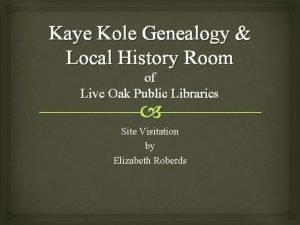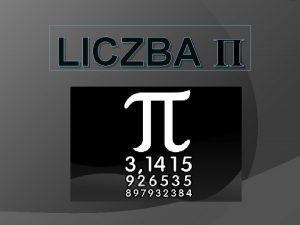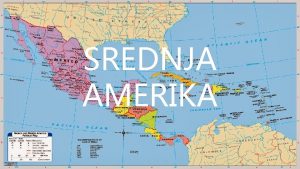Informatika i raunalstvo srednje kole 3 Osnove rada

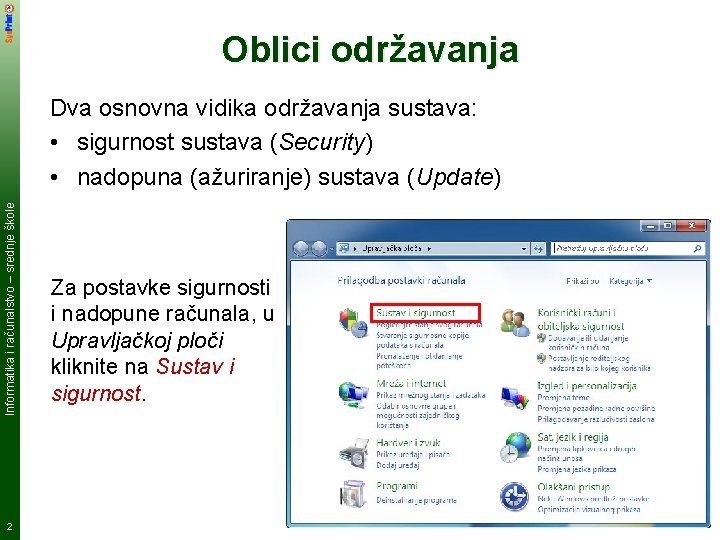
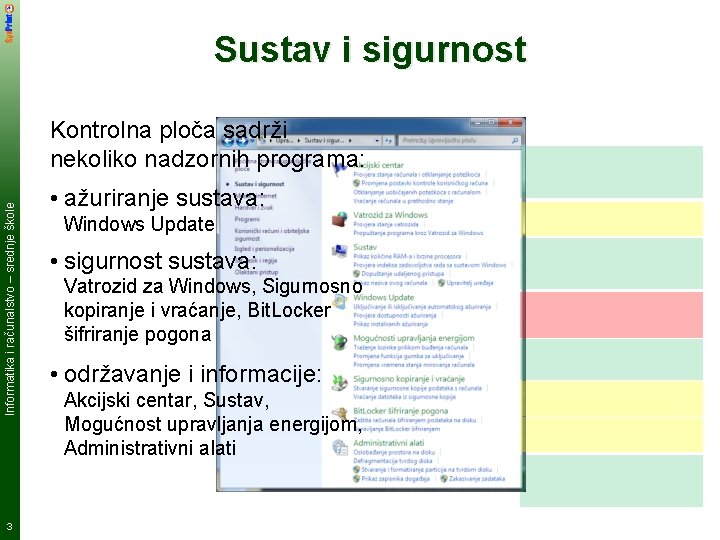
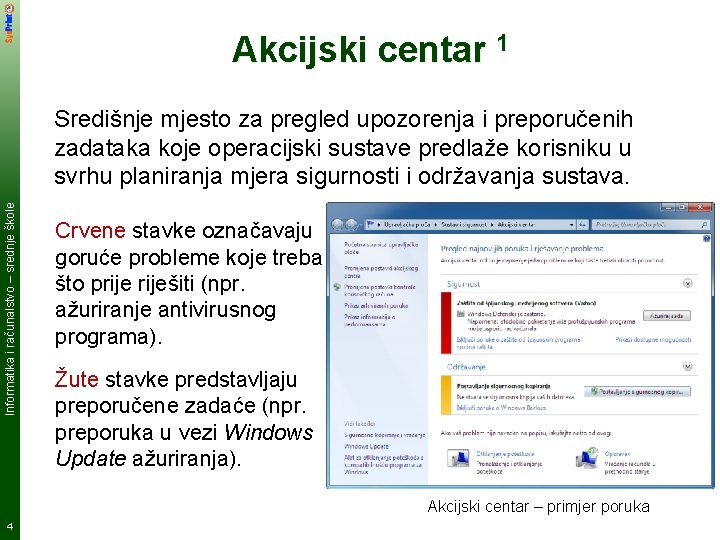

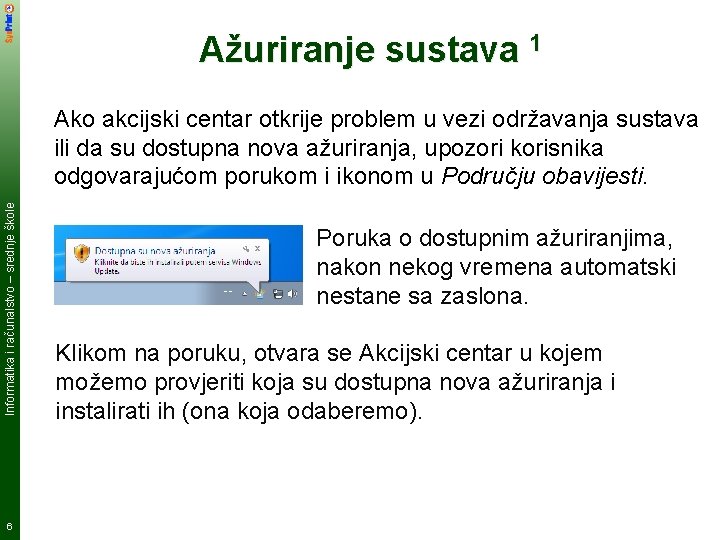

- Slides: 7

Informatika i računalstvo – srednje škole 3. Osnove rada s računalom Održavanje sustava
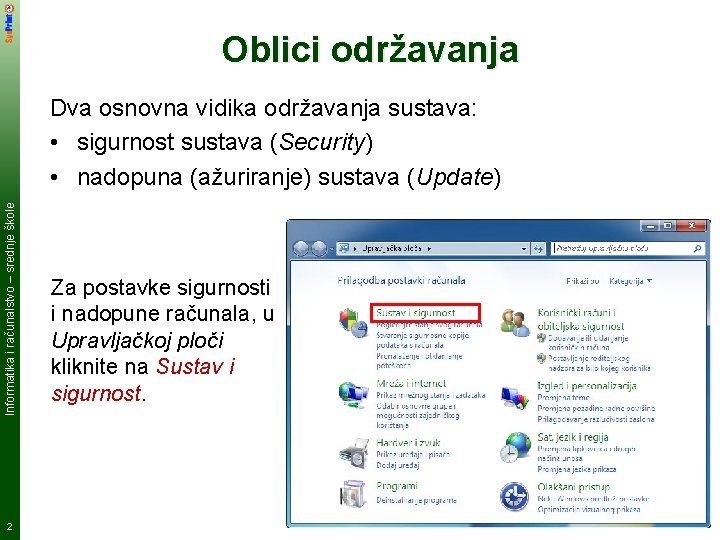
Oblici održavanja Informatika i računalstvo – srednje škole Dva osnovna vidika održavanja sustava: • sigurnost sustava (Security) • nadopuna (ažuriranje) sustava (Update) 2 Za postavke sigurnosti i nadopune računala, u Upravljačkoj ploči kliknite na Sustav i sigurnost.
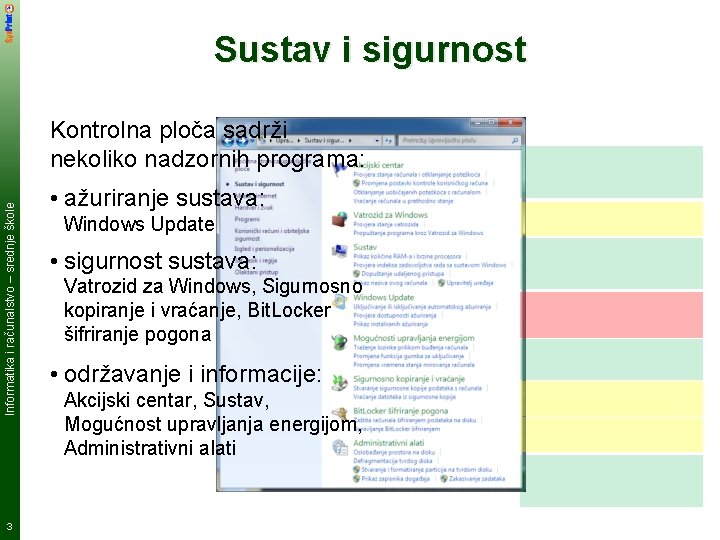
Sustav i sigurnost Informatika i računalstvo – srednje škole Kontrolna ploča sadrži nekoliko nadzornih programa: 3 • ažuriranje sustava: Windows Update • sigurnost sustava: Vatrozid za Windows, Sigurnosno kopiranje i vraćanje, Bit. Locker šifriranje pogona • održavanje i informacije: Akcijski centar, Sustav, Mogućnost upravljanja energijom, Administrativni alati
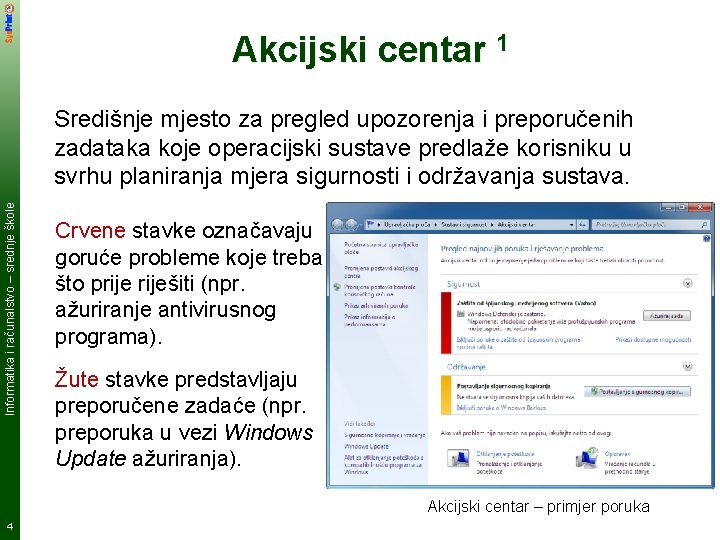
Akcijski centar 1 Informatika i računalstvo – srednje škole Središnje mjesto za pregled upozorenja i preporučenih zadataka koje operacijski sustave predlaže korisniku u svrhu planiranja mjera sigurnosti i održavanja sustava. Crvene stavke označavaju goruće probleme koje treba što priješiti (npr. ažuriranje antivirusnog programa). Žute stavke predstavljaju preporučene zadaće (npr. preporuka u vezi Windows Update ažuriranja). Akcijski centar – primjer poruka 4

Akcijski centar 2 Informatika i računalstvo – srednje škole Ako akcijski centar otkrije problem na razini sigurnosti ili održavanja sustava, upozori korisnika odgovarajućom porukom i ikonom u Području obavijesti. 5 Poruka o otkrivenom problemu, nakon nekog vremena automatski nestane sa zaslona. U programskoj traci ostane znakovita ikona koja nas podsjeća da je otkriven važan problem. Klikom lijeve tipke miša na ikonu akcijskog centa otvara se dijaloški prozor s akcijskim porukama.
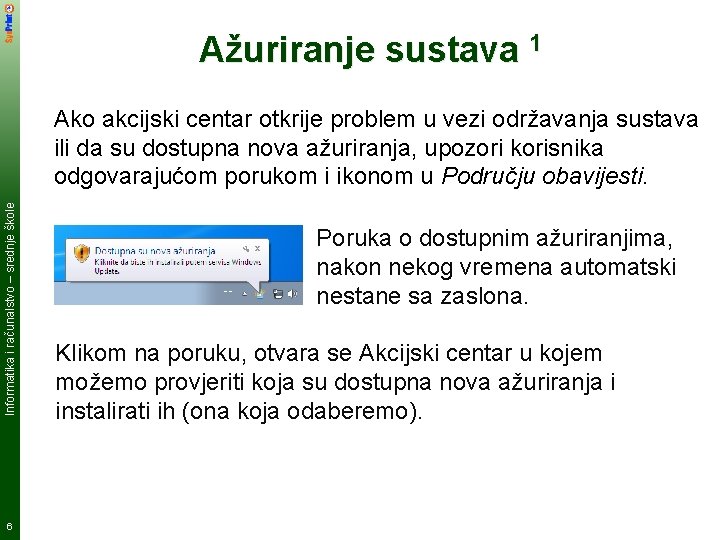
Ažuriranje sustava 1 Informatika i računalstvo – srednje škole Ako akcijski centar otkrije problem u vezi održavanja sustava ili da su dostupna nova ažuriranja, upozori korisnika odgovarajućom porukom i ikonom u Području obavijesti. 6 Poruka o dostupnim ažuriranjima, nakon nekog vremena automatski nestane sa zaslona. Klikom na poruku, otvara se Akcijski centar u kojem možemo provjeriti koja su dostupna nova ažuriranja i instalirati ih (ona koja odaberemo).

Ažuriranje sustava 2 Informatika i računalstvo – srednje škole Dostupna ažuriranja dijele se na dvije vrste: važna (obvezna) i neobvezna. Možemo ih zasebno ažurirati. Nekoliko je razina ažuriranja sustava: • sustav provjerava i automatski instalira nova ažuriranja, • sustav provjerava nova ažuriranja, ali prepušta da ih sami instaliramo, • sustav provjere novih ažuriranja je isključen. Način ažuriranja određuje se u Promjena postavki. 7